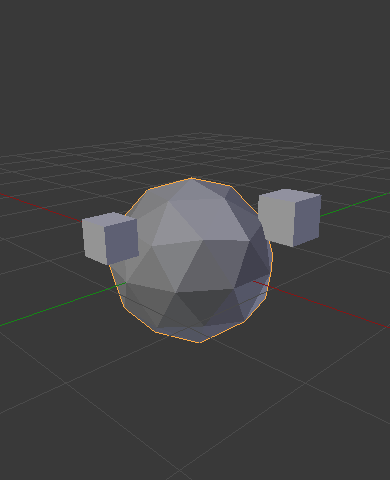Emparentando Objetos¶
Make Parent¶
Reference
| Mode: | Object Mode |
|---|---|
| Menu: | |
| Hotkey: | Ctrl-P |
Al modelar un objeto complejo, tal como un reloj, podría optar por modelar las distintas partes como objetos separados. Sin embargo, todas las partes podrían estar vinculadas a las demás. En esos casos, querrá designar uno de esos objetos como el padre (o superior) de todos los hijos (o subordinados). El movimiento, la rotación o el escalado del padre también afecta a los hijos.
Para emparentar objetos, seleccione al menos dos objetos (seleccione primero los Objetos Hijo, y por último el Objeto Padre), y presione Ctrl-P. Aparecerá un menú Set Parent To (Definir como superior) que le permitirá seleccionar entre distintos tipos de emparentados posibles. Seleccionar alguna de las entradas de Definir como superior confirma la acción, y la relación hijo a padre es creada.
El último objeto seleccionado será el Active Object (Objeto Activo) (resaltado en un tono naranja claro), y también será el Objeto padre. Si selecciona varios objetos antes de seleccionar el padre, todos serán los hijos del padre y estarán en el mismo nivel de jerarquía (estos serán «hermanos»).
The Set Parent To pop-up menu is context-sensitive, which means the number of entries it displays can change depending on what objects are selected when the Ctrl-P shortcut is used.
For non-inverse-mode, press Shift-Ctrl-P instead. This creates an alternative parent-child-relationship where child objects exist entirely in the parent’s coordinate system. This is the better choice for CAD purposes, for example.
Mover, rotar o escalar el padre usualmente también moverá/rotará/escalará el hijo. Sin embargo, mover/rotar/escalar el hijo del padre no resultará en ningún movimiento/rotación/escalado del padre. En otras palabras, la dirección de influencia es desde el padre al hijo y no desde el hijo al padre.
In general when using Ctrl-P or to parent objects, the Child Objects can only have one Parent Object. If a Child Object already has a Parent Object and you give it another parent then Blender will remove the previous parent relationship.
Blender soporta muchos tipos distintos de emparentado, listados más abajo:
- Object (Objeto)
- Bone (Hueso)
- Vertex (Vértice)
- Vertex (Triangle) (Vértice (Triángulo))
Setups
Besides parenting the selected objects, it adds a Modifier or Constraint to the child objects, with the parent as target object or activates a parent property i.e. Follow Path.
Emparentado a Object (Objeto)¶
Object Parent is the most general form of parenting that Blender supports. If will take selected objects and make the last selected object the Parent Object, while all other selected objects will be Child Objects. The child objects will inherit the transformations of the parent. The parent object can be of any type.
Emparentado a Object (Keep Transform) (Objeto (Mantener Transformación))¶
El emparentado a Objeto (Mantener transformación) funciona de una manera muy similar al emparentado a Objeto, con la principal diferencia de que los Objeto Hijo recordarán cualquier transformación previa aplicada a ellos de la anterior relación de emparentado a Objeto.
Ya que explicar esto de una manera sencilla pero técnica de entender es difícil, usaremos un ejemplo para demostrarlo.
Asumamos que tenemos una escena que consta de tres objetos, siendo estos dos Objetos Empty (Vacíos) nombrados «EmptyA» y «EmptyB», y un Objeto Monkey (Mona). La figura Escena sin emparentado. muestra los tres objetos sin relaciones de emparentado activas en ellos.

Escena sin emparentado.
If you select the Monkey object by RMB click and then Shift-RMB click «EmptyA» object and press Ctrl-P and finally select Object from the Set Parent To pop-up menu. This will result in «EmptyA» object being the Parent Object of the Monkey object. With only «EmptyA» selected rotating/scaling/moving it will result in the Monkey object being altered respectively.
Escale el objeto «EmptyA», de tal manera que la Mona se vuelva más pequeña y se mueva a la izquierda un poco.

La mona es el objeto Hijo de «EmptyA».
Si solamente selecciona el objeto Mona haciendo click con RMB y luego hace Shift-RMB en el objeto «EmptyB», presiona Ctrl-P y selecciona Objeto del menú Set Parent To (Definir como superior). Esto resultará en el objeto «EmptyB» transformándose en el Objeto Padre del objeto Mona. Note que cuando cambia el padre de la Mona, la escala de la misma cambia.

La mona es el Objeto Hijo de «EmptyB».
Esto sucede porque el objeto Mona nunca ha alterado su escala directamente, el cambio existía debido al hecho de que era el hijo de «EmptyA» el cual tenía su escala alterada. Cambiar el padre de la Mona a «EmptyB» resultó en la quita de aquellos cambios indirectos en la escala, debido a que «EmptyB» no tenía alterada su escala.
A menudo este es el comportamiento requerido, pero a veces también es útil que si transforma su Objeto Padre, el Objeto Hijo conserve cualquier transformación previa que haya recibido de su antiguo Objeto Padre. Si en lugar de como lo hicimos, hubiéramos cambiado el Objeto Padre de la Mona desde el objeto «EmptyA» a «EmptyB» eligiendo el tipo de emparentado Object (Keep Transform) (Objeto (Mantener Transformación)), el objeto Mona hubiera conservado su información de escala que obtuvo del antiguo padre «EmptyA» al ser asignado al nuevo padre «EmptyB».

El método de emparentado Objeto (Mantener Transformación)
Si quiere seguir la descripción de arriba, aquí está el archivo blend usado para describir el método de emparentado Objeto (Mantener Transformación):
Emparentado a Bone (Hueso)¶
El emparentado a Hueso le permite hacer que un cierto hueso de un Esqueleto sea el Objeto Padre de otro objeto. Esto significa que al transformar un Esqueleto, el Objeto Hijo solamente se moverá si el hueso Padre específico es la fuente del movimiento del Objeto Hijo.

Three pictures of armatures with four bones.
En la figura Three pictures of armatures with four bones. con el segundo hueso siendo el Hueso Padre del Objeto Hijo Cubo, el Cubo solo es transformado si el primer y el segundo hueso lo hacen. Note que alterar el tercer y cuarto hueso no tiene ningún efecto sobre el Cubo.
Para usar el emparentado a Hueso, primero debe seleccionar todos los Objeto Hijo que desee emparentar a dicho Hueso específico del Esqueleto, y luego hacer click con Shift-RMB para seleccionar el Objeto Esqueleto y pasar al Modo Pose y seleccionar el Hueso específico que quiere que se convierta en el Hueso Padre, seleccionándolo con RMB. Una vez hecho esto, presionar Ctrl-P y seleccionar Bone (Hueso) del menú emergente Set Parent To (Definir como superior).
Ahora transformar ese hueso en el Modo Pose resultará en la transformación de los Objetos Hijo asociados a él.
Emparentado Bone Relative (Relativo a Huesos)¶
El emparentado Relativo a Huesos es una opción que puede habilitar para cada hueso. Esto funciona de igual manera al emparentado a Hueso con una única diferencia.
Con el emparentado a Hueso, si ha emparentado un hueso con algunos Objetos Hijo y selecciona dicho hueso para luego pasar al Modo Edición, y luego traslada ese hueso, cuando vuelve al Modo Pose en ese hueso, el Objeto Hijo que está emparentado con ese hueso cambiará de ubicación según el hueso en el Modo Pose.

Single armature bone which has a child object cube parented to it using bone parenting.
En la figura Single armature bone which has a child object cube parented to it using bone parenting. la primera imagen muestra la posición del cubo y el Esqueleto antes de que el hueso sea movido en el Modo Edición. La segunda imagen muestra la posición del cubo y el esqueleto luego de que el hueso fuera seleccionado en el Modo Edición, movido y vuelto al Modo Pose. Note que el Objeto Hijo se mueve a la nueva ubicación según el hueso.
El emparentado Relativo a Hueso funciona de forma diferente. Si mueve un Hueso Padre en el Modo Edición, cuando vuelve al Modo Pose, los Objetos Hijo no se moverán a la nueva ubicación según el desplazamiento del Hueso.

Single bone with bone relative parent to a cube.
En la figura Single bone with bone relative parent to a cube. la primer imagen muestra la posición del Cubo y el Esqueleto antes de que el hueso sea movido en el Modo Edición. La segunda imagen muestra la posición del Cubo y el Esqueleto luego de que el hueso haya sido seleccionado en el Modo Edición, movido y vuelto al Modo Pose. Note que el Objeto Hijo no se mueve a la nueva ubicación según el Hueso.
Emparentado a Vertex (Vértice)¶
For objects of type curve, surface, mesh and lattice, there is the possibility to use one of its vertices or points as the parent of other objects. You can parent an object to a single vertex or a group of three vertices as well; that way the child/children will move when the parent mesh is deformed.
Emparentado a Vértice desde el Modo Edición¶
En el Modo Objeto, seleccione los objetos hijo, y luego el objeto padre. Presione Tab para ingresar al Modo Edición, y en el objeto padre seleccione un único vértice que defina un punto, o tres vértices que definan un área (los tres vértices no necesitan conformar una cara completa; estos pueden ser tres vértices cualesquiera del objeto padre), y luego presione Ctrl-P y confirme.
En este punto, si ha sido seleccionado un único vértice, se dibujará una línea de relación/emparentado desde el vértice hasta el objeto hijo. Si fueron seleccionados tres vértices, entonces se dibujará una línea de relación/emparentado desde el centro promedio de los tres puntos (del objeto padre) hasta el objeto hijo. Ahora, a medida que se deforme la malla del objeto padre, y los vértices padre elegidos, el objeto hijo también se moverá.
Emparentado a Vértice desde el Modo Objeto¶
Vertex parenting can be performed from object mode, this is done like regular object parenting, press Ctrl-P in object mode and select Vertex or Vertex (Triangle).
Se usarán los vértices más cercanos de cada objeto, que es lo que normalmente querrá que suceda.
El elemento del menú contextual del emparentado significa que los usuarios pueden establecer rápidamente una gran cantidad de relaciones de vértices padre, y evitar el tedioso esfuerzo de establecer cada relación de vértice padre-hijo separadamente.
Nota
It is in fact a sort of «reversed» hook.
Opciones¶
Move Child¶
Puede mover un objeto hijo a la posición de su objeto padre al limpiar su origen. La relación entre el padre y el hijo no es afectada. Seleccione el objeto hijo y presione Alt-O. Al confirmar, el objeto hijo se ajustará a la ubicación del padre. Use las vistas del Outliner (Listado) para verificar que el objeto hijo aún está emparentado.
Clear Parent (Eliminar superior)¶
Reference
| Mode: | Object Mode |
|---|---|
| Menu: | |
| Hotkey: | Alt-P |
You can remove a parent-child relationship via Alt-P.
- Clear Parent (Eliminar superior)
- If the parent in the group is selected, nothing is done. If a child or children are selected, they are disassociated from the parent, or freed, and they return to their original location, rotation, and size.
- Clear and Keep Transformation (Eliminar y mantener transformación)
Libera a los hijos del padre, y mantiene la ubicación, rotación y escala dadas a ellos por el padre.
See Non-Uniform Scale which may apply here.
- Clear Parent Inverse (Eliminar compensación jerárquica)
Places the children with respect to the parent as if they were placed in the Global reference. This effectively clears the parent’s transformation from the children. The hierarchical relationships are not removed, but the correcting matrix (“”parent inverse”“) is cleared from the selected objects.
For example, if the parent is moved 10 units along the X axis and Clear Parent Inverse is invoked, any selected children are freed and moved -10 units back along the X axis. The «Inverse» only uses the last transformation; if the parent moved twice, 10 units each time for a total of 20 units, then the «Inverse» will only move the child back 10 units, not 20.
Consejos¶

Vista del Outliner (Listado)
There is another way to see the parent-child relationship in groups and that is to use the Outliner view of the Outliner editor. Fig. Vista del Outliner (Listado) is an example of what the Outliner view looks like for the figures in the Emparentado a Object (Objeto) example. Cube A’s object name is «Cube_Parent» and cube B is «Cube_Child».
Known Limitations¶
Non-Uniform Scale¶
A parent with non-uniform scale and rotation in relation to its child may cause a shear effect.
While this is supported by parenting, the shear will be lost when the parent is cleared since it can’t be represented by location, scale and rotation.
If Clear and Keep Transformation moves the object, non-uniform scale is the most likely cause.